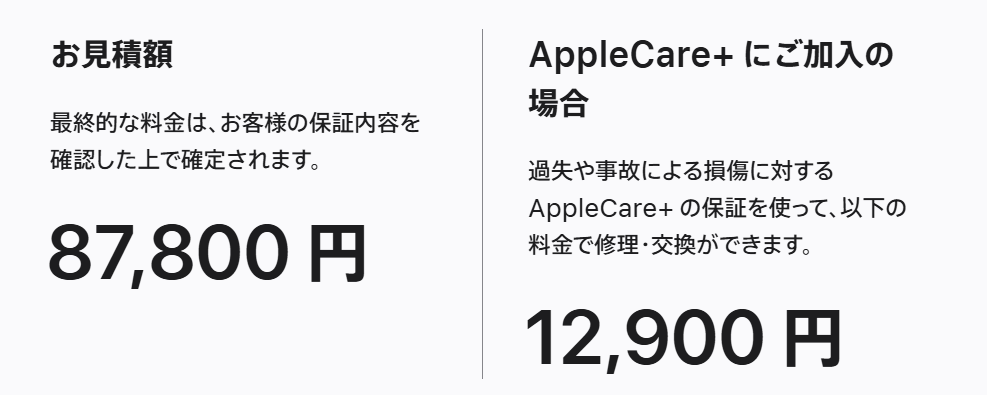iPhoneで液体検出が表示された場合、一番最初に試したい対処法はiPhoneを乾かすことです。
しかし正しい乾かし方を知らないと、iPhoneが故障してしまう可能性があるので、しっかりと正しい手順でiPhoneを乾かしましょう。
また、iPhoneを乾かしても液体検出が表示される場合は、iPhoneを充電しているLightningケーブルやUSB-Cケーブル、ワイヤレス充電器に問題があるかもしれません。
本記事では、iPhoneで液体検出が表示された場合の正しい対処法や、iPhoneが濡れていないのに液体検出が表示される場合の対処法について詳しく解説していきます。
本記事はiPhoneの警告・エラー表示に関しての記事ですが、iPadやAndroidスマホをお使いの方にも有益な内容となっています。
同じような状況や症状でお困りの方は、ぜひ本記事の解決方法を参考にしてください。
- ガラスや液晶が割れていませんか?
- カメラに異常は出ていませんか?
- 動作不良はありませんか?
- バッテリーは熱くなっていませんか?
- airpodsなどスピーカーに異常はないですか?
- 目に見えて壊れている箇所はありませんか?
上記のような症状が出ていたら、iPhone内部に水分が入っている可能性が高いです。
iPhoneで濡れてないのに液体検出、なぜ?

iPhoneで「液体が検出されました」と表示され、濡れていないにも関わらずこの警告が表示される場合、いくつかの原因が考えられます。
- 湿気や結露
- 非純正ケーブルやアクセサリーを使用している
湿気や結露
梅雨の時期や寒暖差の激しい環境では、iPhoneの充電ポート内部に結露が生じ、センサーが誤って液体を検出することがあります。
また湿気が多い代表的な場所といえば、お風呂場です。
「しっかりと袋に入れているから大丈夫だろう」と思っていても、浴室の湿気でiPhone内部に水分が入ることもあります。
お風呂場でスマホを使わない方が良いですが、もし使用する場合は専用の防水ケースなどに入れて内部に水分が絶対に入らないようにしなければなりません。
非純正ケーブルやアクセサリーを使用している
普段お使いの充電ケーブルや充電器はApple純正品をお使いですか?
Apple純正品またはMFi認証を受けていない充電ケーブルやアクセサリーを使用している場合、互換性の問題で誤検出が発生することがあります。
MFi認証とは、AppleがApple製品との互換性と安全性、性能を保証するために設けた認証プログラムのことです。
販売しているケーブルのパッケージにMFi認証と記載されているのでパッケージを確認してみましょう。
一度、別のLightningケーブルやUSB-Cケーブルで充電を試してみて、液体検出が表示されなかった場合は、使用していたLightningケーブルやUSB-Cケーブルに問題があるということです。
LightningケーブルまたはUSB-Cケーブルを買い替えましょう。
この認証を受けていないケーブルをご使用で「液体が検出されました」という表示が出る場合は、交換をおすすめします。
【解決】iPhoneで「液体が検出されました」対処法
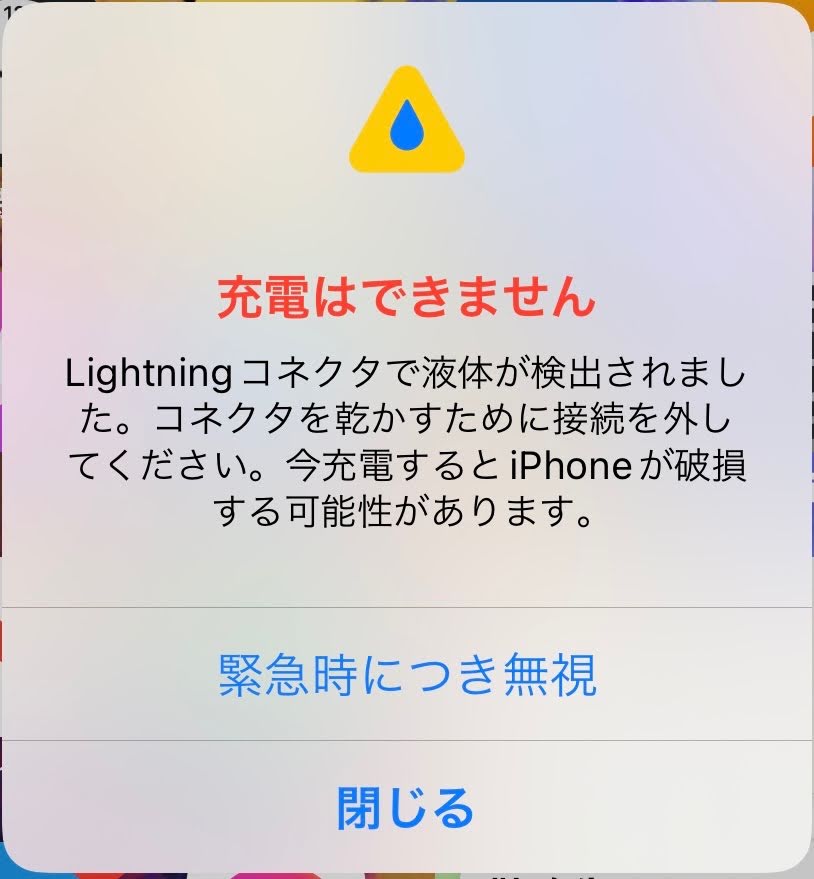
iPhoneの画面に上記のようなメッセージが表示されるとき※には、iPhone本体もしくはLightningケーブル、USB-Cケーブルが水で濡れていると考えられます。
※USB-C対応iPhoneの場合は「液体を検出しました」という警告が表示される。
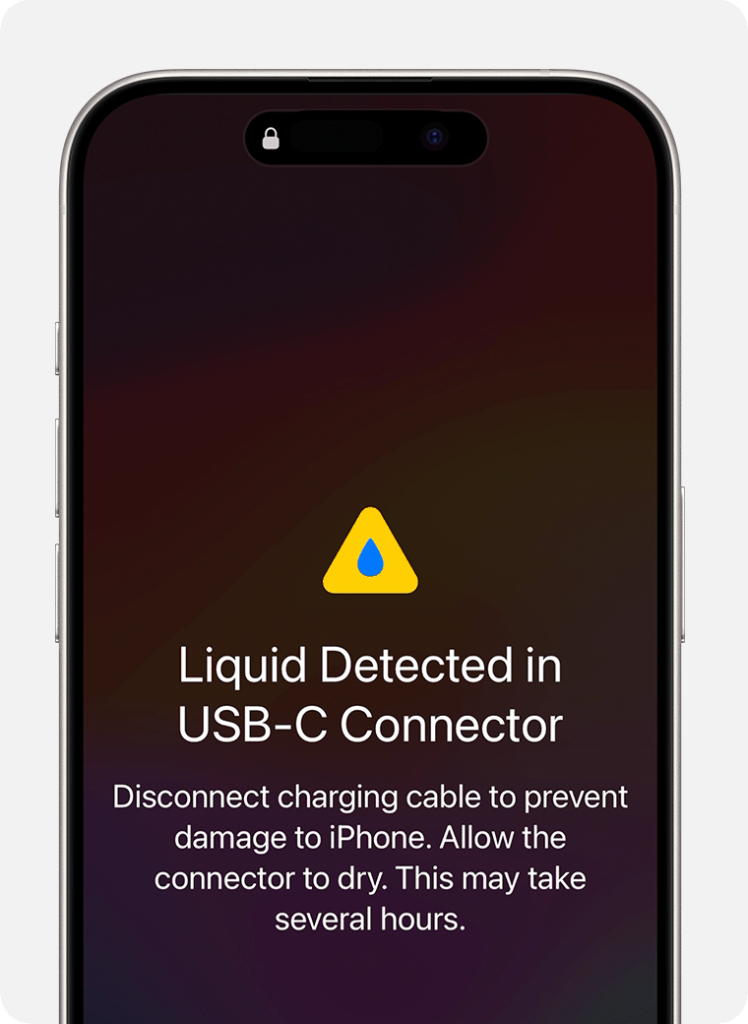
引用:Apple公式HP「iPhone で液体検出の警告が表示された場合」
(画像は英語ですが、言語設定が日本語の場合は、日本語で「液体を検出しました」と表示されます。)
正常に充電が行えない時の対処法として正しい方法は、iPhoneと充電ケーブルを乾燥させることです。
それではiPhoneの正しい乾かし方や、乾かす際の注意点について解説していきます。
正しい乾かし方
iPhoneが水に濡れてしまった後(お風呂で使った / 雨に濡れた服のポケットに入っていたなど)に液体検出が表示される場合は、iPhoneを乾かす必要があります。
iPhoneを乾かす手順・流れは以下の通りです。
- iPhoneの充電口を下向きにして、手のひらにやさしく叩いて余計な水分を抜き取る
- 風通しのよい乾いた場所でiPhoneを自然乾燥させる
- 30 分以上経ってから、Lightning ケーブルまたはUSB-Cケーブルで充電してみる。
- 再び液体検知の警告が表示される場合は、充電口や、LightningケーブルやUSB-Cケーブルなどに液体が残っている可能性が高い。
その場合は、iPhoneを風通しのよい乾いた場所に丸一日置いて自然乾燥させてから、再度充電を試してみる。 - iPhone が完全に乾いているのに充電されない場合は、アダプタ(コンセントに差し込む部分)からケーブルを外し、アダプタをコンセントから外してから (可能な場合)、接続し直す
iPhoneを乾かす場合は、「自然乾燥」させるのが重要です。
次項では絶対にやってはいけないiPhoneの乾かし方を紹介していきます。
絶対にやってはいけないNG行為

iPhoneで「液体が検出されました」と表示された場合の対処法について解説してきましたが、この警告が表示された際に絶対にやってはいけないことも知っておくべきです。
「ついやってしまった…」とならないように、下記の絶対にやってはいけないこと6選を確認しましょう!
- 充電ケーブルをすぐに挿し込む
- ドライヤーやエアダスターで iPhoneを乾かす
- 綿棒やティッシュを奥まで入れる
- 電源が入るか何度も試す
- SIMカードトレイを開ける
- お米が入った袋に入れて乾燥させる
冷静に対処して、大切なiPhoneを守るためにもここで紹介するNG行為は避けましょう。
充電ケーブルをすぐに挿し込む
警告が表示された直後は、iPhone内部や充電ポート(充電口)が濡れている可能性があります。
この状態で充電ケーブルを無理に挿し込むと、ショートや腐食の原因、iPhoneが機能しなくなり起動不可の恐れがあります。
まずは落ち着いて、iPhoneから充電ケーブルやアクセサリをすべて取り外してください。
充電ポートや充電ケーブルが乾いていることを確認出来てから、充電を再開するようにしましょう。
ドライヤーやエアダスターでiPhoneを乾かす
早く乾かしたい気持ちはわかりますが、ドライヤーの熱風はiPhone内部の精密な部品を損傷させる可能性があります。
また、水分を奥に押し込んでしまう危険性もあります。
自然乾燥させるか、扇風機の弱い風を当てる程度に留めましょう。
iPhoneを持って思いっきり振るのも内部に液体を広げてしまう可能性があるため避けましょう。
綿棒やティッシュを奥まで入れる
充電ポートの水分を拭き取ろうとして、綿棒やティッシュの先を無理に奥まで入れるのは危険です。
内部の端子を傷つけたり、綿やティッシュの繊維が詰まってしまうことがあります。
コネクタ部分に異物や水分が見られる場合は、見える範囲の水分を優しく拭き取る程度にしましょう。
金属製のピンなどで無理やり取り除くのは破損の原因となるため避けましょう。
電源が入るか何度も試す
警告表示が出ている状態で何度も電源ボタンを押してオンオフを繰り返すと、内部でショートが発生するリスクを高めます。
まずはiPhoneを安全な場所に置き、しばらく時間をおいて自然乾燥させることを優先しましょう。
しっかり乾燥ができた後は、再起動をして電源が入るか試してください。
SIMカードトレイを開ける
液体が内部に浸入している可能性がある場合、SIMカードトレイを開けると、さらに水分が内部に入り込む可能性があります。
SIMカードの取り出し口から水分が入り込んでいる可能性も否定できません。
安易に開けないようにしましょう。
お米が入った袋に入れて乾燥させる
「iPhoneをお米が入った袋に入れて乾燥させる」という方法は、インターネットでiPhoneが水没したときの対処の仕方として多く紹介されていることが多いですが、実はNGの乾燥方法です。
なぜなら、iPhoneを米の袋に入れると米の小さな粒子が原因でiPhoneが損傷する恐れがあるからです。
本記事を読んだ方は絶対にやらないようにしましょう。
警告表示のよくある質問

「液体が検出されました」が表示されたらドライヤーで乾かすのはあり?
iPhoneに「液体が検出されました」という警告が表示されると、焦ってしまいがちです。
特に、充電ポートが濡れてしまった場合、早く乾かして充電したいと考えるのは自然なことです。
しかし、ドライヤーを使ってiPhoneを乾かすのは絶対に避けるべき危険な行為です。
ドライヤーを使ってはいけない理由は以下の通りです。
- ドライヤーの熱風は、iPhone内部の部品に過剰な熱を与え、故障の原因となる可能性がある
- 風圧で、水分をさらに内部に押し込んでしまい、分散させてしまうリスクがある
ドライヤーを使って乾かすのではなく、風通しが良い場所で30分以上自然乾燥させましょう。
「液体が検出されました」修理代はいくら?
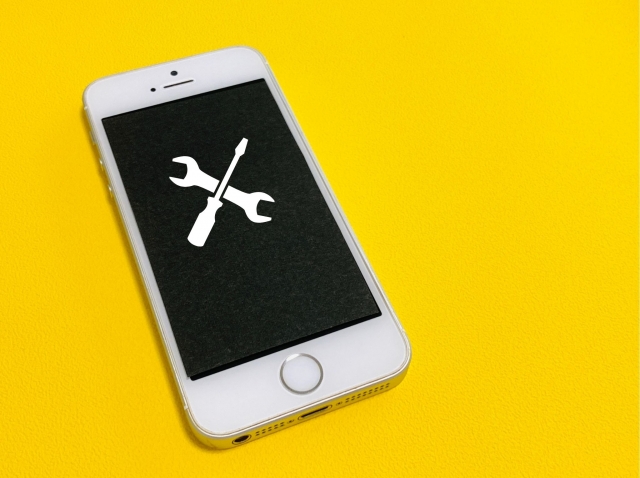
本記事を参考に対処法を試しても改善がない場合は、修理業者に修理を依頼しましょう。
iPhoneで「液体が検出されました」と表示された場合の修理代はAppleの公式サイトで確認することができます。
修理代に関しては、使っている機種のモデルと、Apple Care+の保証の加入有無によって修理費用は異なります。
例えば、iPhone 16をApple Storeで修理に出した場合の修理代見積もりは以下の通りです。
修理となると、Appleでは充電口のパーツ修理していないので本体交換になります。
バッテリーの寿命が原因でバッテリー交換だけであれば5000円程度で交換可能です。
Apple Care+に加入していない場合は、Apple StoreやApple正規サービスプロバイダ以外の修理専門店に依頼しても非常に高額な修理代になる可能性が高いです。
2年以上同じiPhoneを使っている場合は、新しいiPhoneを購入する金額とあまり変わらないので機種変更を検討するという選択もあります。
修理業者に修理を依頼する場合は、事前に電話やネットで予約をして来店するのが一般的です。
即日、修理に対応してくれる店もありますが、しっかりと相談し、技術力や保証内容はしっかりと確認しましょう!
サービスを依頼する前には必ず大切なメールや写真等のデータはバックアップしておくと安心です。
「液体が検出されました」無視したらどうなる?
液体検出が表示された場合、メニュー内に「緊急時につき無視」というボタンが表示されます。
「緊急時につき無視を押しても大丈夫?」「そのまま充電しても平気?」と思う方もいると思いますが、よっぽどの緊急時以外では押さないようにしましょう。
- 最悪の場合、スマートフォン内部がショートし、iPhone自体の電源が入らなくなる
- 無理に使用し続けると、バッテリーの劣化や基板の破損につながる恐れがある
※Yahooの知恵袋では「無視を押して充電しても問題なかった」という投稿もあります。
「液体が検出されました」と表示されたら、自然乾燥で乾かしてから充電を試し、再度この警告表示が出なければ問題ないです。
しかし、何日経ってもこの警告表示が消えない場合は、スマートフォン内部に水没反応がある状態です。
速やかに修理業者に点検、修理の依頼をしましょう。
iPhone液体検出のまとめ

本記事では、iPhoneで「液体が検出されました」と表示された場合の対策や、絶対にやってはいけないNG行為の一覧、よくある質問について解説しました。
警告表示された場合は、ドライヤーなどで無理に乾かそうとせず、自然乾燥させることが重要です。
すぐに充電したいという気持ちは分かりますが、早く乾かそうとして、iPhoneが故障してしまったらデータはなくなり買い替えなどもっと大変なことになります。
また何をしても改善がない場合で、iOSのアップデートをしていない方は念のため最新のバージョンへアップデートをしておきましょう。
今後、同様のトラブルを防ぐために、以下の点に注意しましょう。
- 水回りでの使用(キッチンやお風呂場)はできるだけ避ける
- 雨の中や濡れた手でスマートフォンを操作しない
- コネクタ部分に水分や異物が侵入しないように十分注意する
- 防水性能のあるケースやアクセサリの使用を検討する
日頃から水滴や異物の侵入を防ぐように注意することで、スマートフォンを長く快適に使うことができます。
バッテリーの持ちが悪くなった、または充電されないことでお困りの方は、下記の関連記事をぜひご覧ください。
フォンシェルジュでは、スマホに関する最新の情報や、トラブル解決法など無料で情報を発信しているメディアサイトです。
「直接スタッフとスマホのことについて話してサポートしてもらいたい!」という方は、提携店舗のTOP1でご相談・ご案内可能です!
どうぞお気軽にご来店ください♪
下記のLINE公式アカウントをお友だち登録していただくと簡単に過去の記事も全て読むことができます。